联想品牌台式电脑使用U盘重装系统详细图文教程
电脑是当下二十一世纪中最热门最不可缺少的一样电子产品,它可以帮助我们处理许多我们无法完成的事情。然而随着电脑需求逐渐在扩大,电脑的种类也开始慢慢多了起来。当然对各大品牌电脑而言,他们则会推出一些已组装完毕,且经过多方兼容测试的品牌台式电脑。与组装台式电脑不同,它是由公司内部自行组装,能够保证我们正常使用且完美处理硬件之间兼容性问题,最适合需要大量采购电脑的公司单位。今天,土豆PE小编就来向大家介绍联想品牌台式电脑使用U盘PE系统详细图文教程。
1、下载《土豆PE》,制作U盘PE系统启动。
3、把下载好的Win7旗舰版或XP,用WINRAR解压后放到U盘,也可以放到硬盘(除了C盘以外
的盘)记住目录不能是中文,因为在土豆PE系统里中文是显示乱码的。
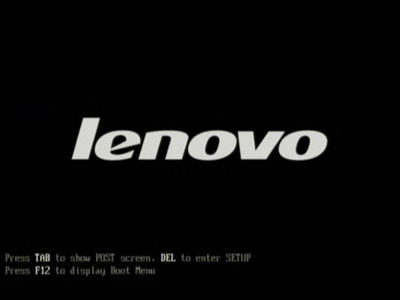
首先,将制作好的土豆PEU盘PE系统插入到电脑usb插口处,然后开启电脑,电脑屏幕就会显示出如上图所示的开机画面,这是联想品牌台式电脑独有的开机画面,出现此画面时,迅速按下键盘上的F12键即可见到如下图所示的选择窗口
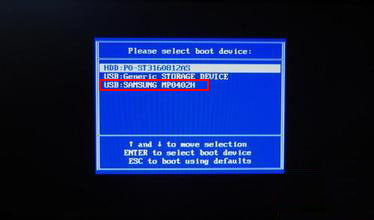
图中红色方框所标记的则是小编前面所插入的U盘PE系统,使用键盘上的上下方向键将光标移动到此处,按下回车键即可进入到如下图所示的土豆PE主菜单中

在土豆PE网站上有视频教程,很详细
不同品牌的品牌台式电脑所对应的开机启动快捷键也有所不同,在这里土豆PE小编通过多方信息来源的收集将各大品牌台式电脑,品牌笔记本电脑以及品牌主板组装电脑所对应的开机启动快捷键信息集合成如下图所示的表格供大家查阅。
联想品牌台式电脑使用U盘PE系统详细图文教程小编就全部介绍完了,希望可以对还在找不到联想品牌台式电脑开机启动快捷键的朋友们有所帮助。
